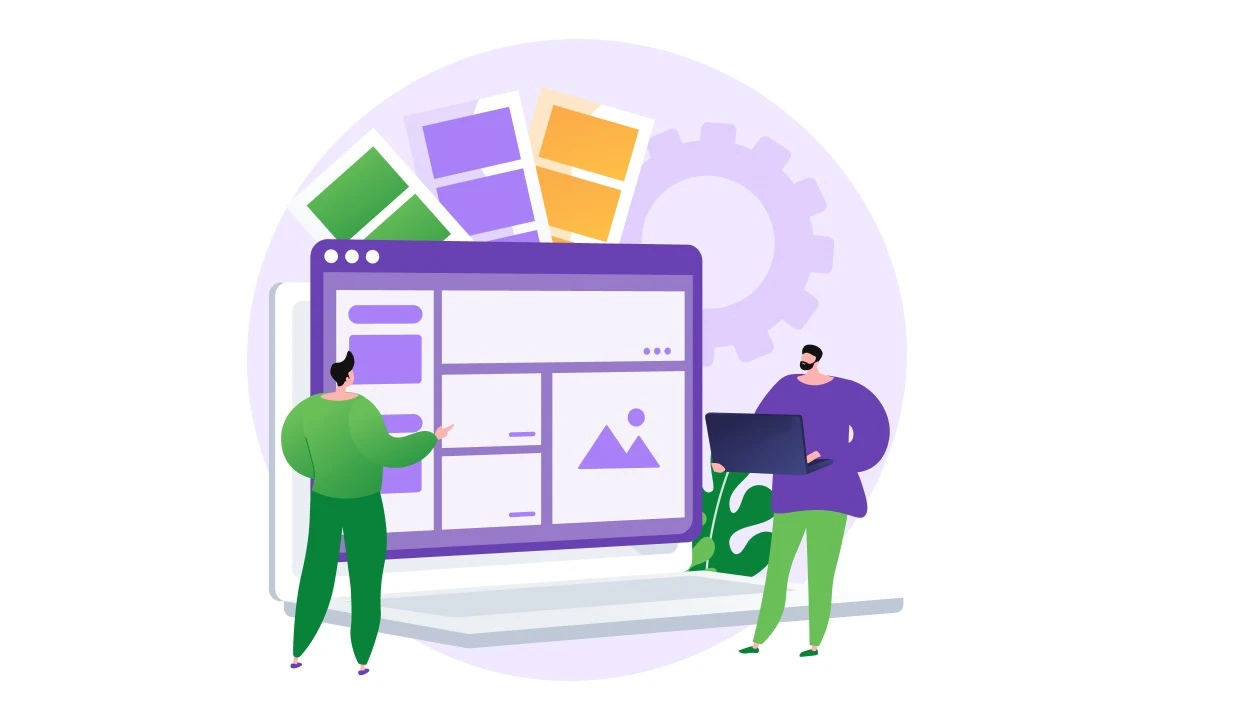Более 6,5 лет eCommerce-сервис Кактус помогает начинающим и опытным предпринимателям развивать онлайн-торговлю. И опыт сотрудничества с 6500+ клиентами показывает, что зачастую непростой задачей и одновременно точкой роста селлера или интернет-магазина становится определение эффективности продаж. Работу с этим бизнес-показателем упрощает новый функционал личного кабинета пользователей Кактуса.

Терминология
Показатель, котором идет речь, это маржинальность продаж. Она учитывает общий результат продаж и основные расходы. А рассчитывается по простой формуле: Валовая прибыль / Объем продаж x 100%
Валовая прибыль – это выручка за минусом себестоимости реализации.
Рассчитывается по формуле: Объем продаж – Закупка – Затраты
Объем продаж – это сумма проданных товаров.
Закупка – сумма закупочной стоимости проданных товаров.
Затраты – сумма затрат, рассчитанная на основе данных, указанных клиентом в параметрах и номенклатуре.
Описание инструмента
Теперь в распоряжении пользователей личного кабинета Кактуса есть удобный бесплатный инструмент, позволяющий проводить расчет, анализ и аудит маржинальности продаж.
По умолчанию данные выводятся по отгруженным товарам. Но можно изменить метрику на “По доставленным товарам”.
Также есть возможность вывода информации по одному каналу продаж. Например, только собственный интернет-магазин. Или только Ozon…
В правом нижнем углу блока с графиком вы всегда найдете определения основных терминов, касающихся работы инструмента.
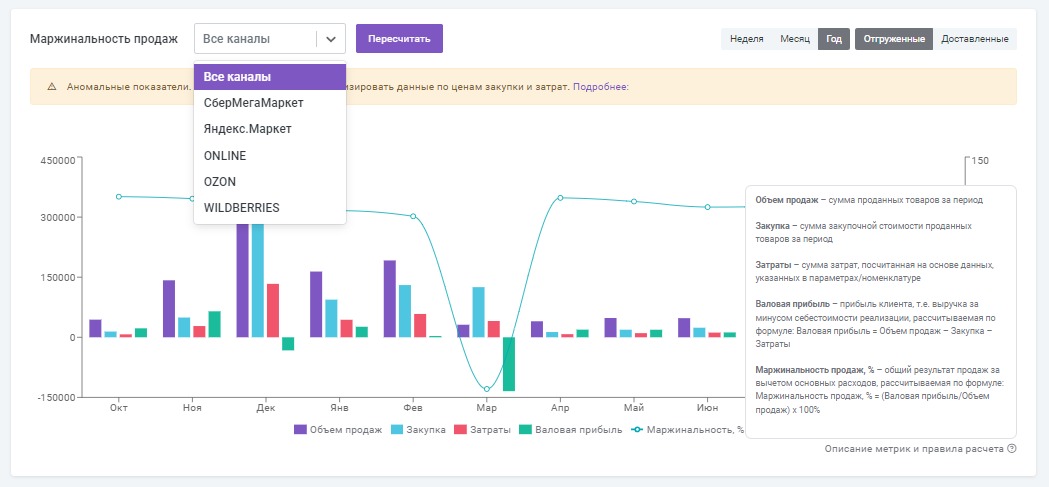
В карточке конкретного товара можно посмотреть график исключительно по данной позиции.
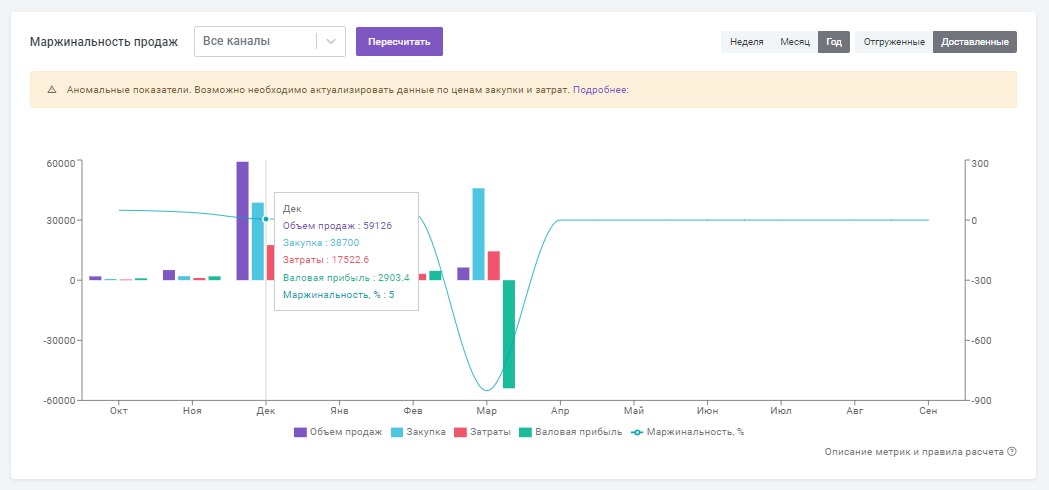
Разумеется, данные будут правильными только при указании корректных цен закупки товаров, поставляемых на склады Кактуса.
А для тех, кому важны исторические сведения, предусмотрен инструмент массового обновления закупочных цен номенклатуры для прошлых периодов: он станет доступным в ближайшее время.
Изменения в интерфейсе личного кабинета
Для удобства пользователей мы усовершенствовали ЛК:
- отделили цены продажи и закупки;
- добавили раздел по затратам в карточку номенклатуры с возможностью указать расходы в процентах / рублях;
- категоризировали цены продажи в зависимости от канала реализации;
- отобразили дату установления пользователем цены закупки / продажи;
- начали хранить историю цен закупки номенклатуры для учета в расчетах и метриках.
Как вносить данные по закупкам
В карточке товара в блоке “Маржинальность продаж” появилось новое поле – «Средняя цена закупки» (кстати, там же можно инициировать формирование графика, кликнув по “Отобразить график маржинальности товара”).
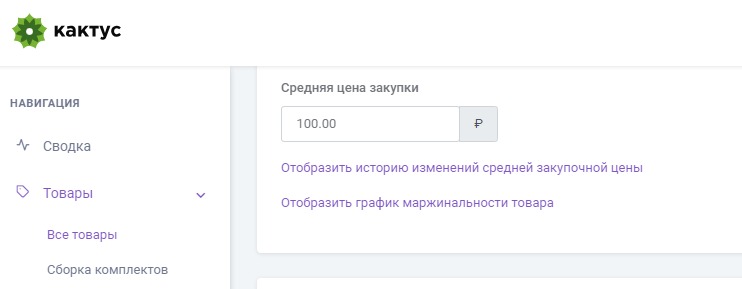
Заполнить цену закупки в настоящее время можно вручную либо через инструмент массового обновления цен.
А в будущем добавится возможность делать это автоматически при создании заявки на поставку, подставляя значение из обязательного к заполнению поля «Закупочная цена»
Единые и индивидуальные параметры затрат
В соответствующем разделе можно указать общие параметры затрат, которые будут действовать на всю номенклатуру.
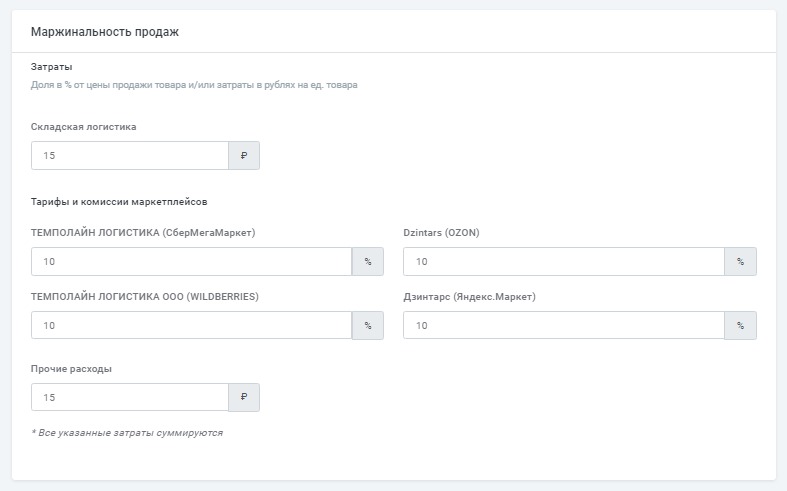
При необходимости можно установить индивидуальные параметры в карточках товара.
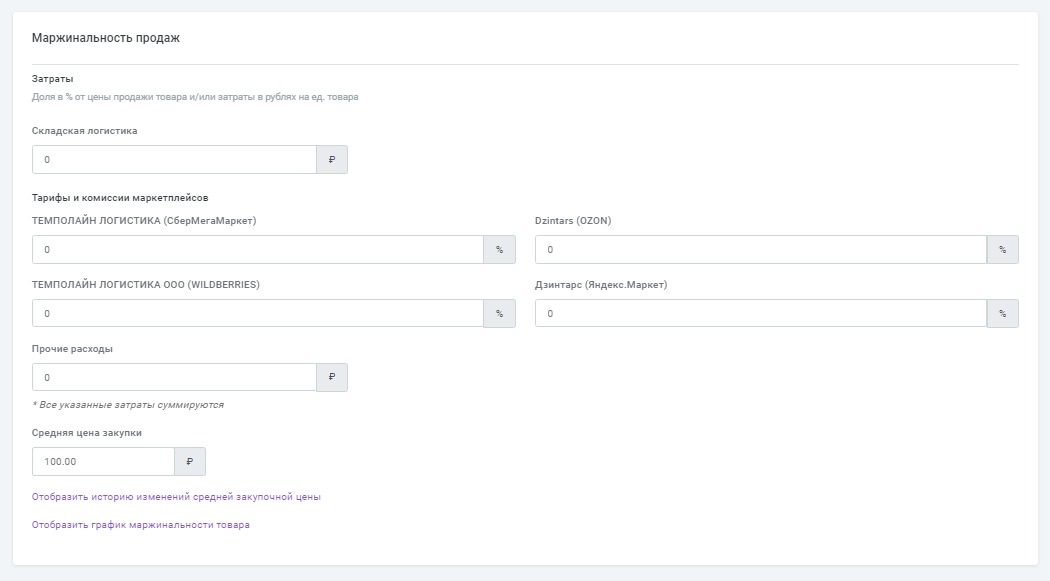
Как работать с аномалиями
Если наблюдаете аномальные показатели маржинальности продаж, удостоверьтесь, что закупочные цены и затраты указаны корректно.
Иногда к аномалиям приводит учет заказов типа "Самовывоз" в расчете показателя. Если вам не нужно учитывать такие заказы в расчете показателя маржинальности, то при оформлении заказа обязательно активируйте "Не учитывать в сводке" в блоке “Дополнительно”. А если таких заказов было много в прошлых периодах, найдите все заказы типа "Самовывоз" через расширенный поиск и активируйте "Не учитывать в сводке" для каждого из них.
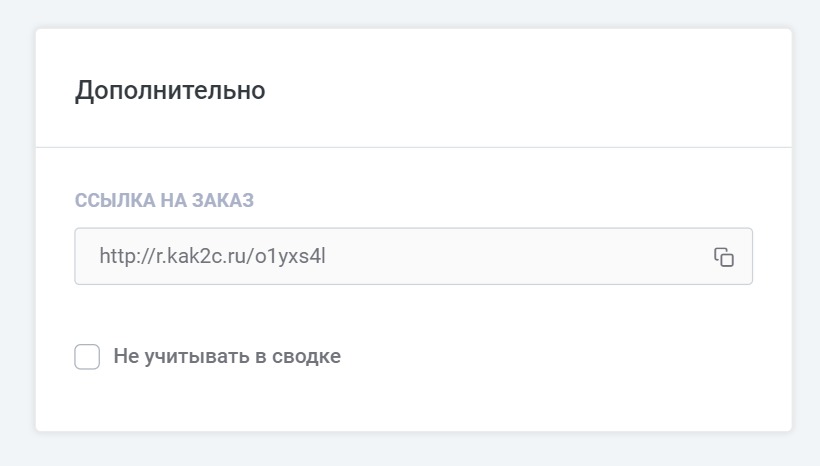
Массовое обновление цен закупки и затрат
В распоряжении пользователей личного кабинета также имеется инструмент массового обновления цен закупки и проставления затрат:
-
экспорт всего перечня номенклатуры с ценами закупки и установленных затрат;
-
установка цен закупки для номенклатуры;
-
установка затрат для номенклатуры в процентах / рублях;
-
импорт цен закупки и затрат для номенклатуры.
Чтобы массово обновить цены, воспользуйтесь “Экспортом” в разделе “Все товары”.

В открывшемся диалоговом окне выберите “Выгружать цены” и сформируйте файл.

В скачанном Excel-файле оставьте только ID товара и параметры, которые нужно обновить (например – среднюю цену закупки). Обновите эти параметры и сохраните файл.
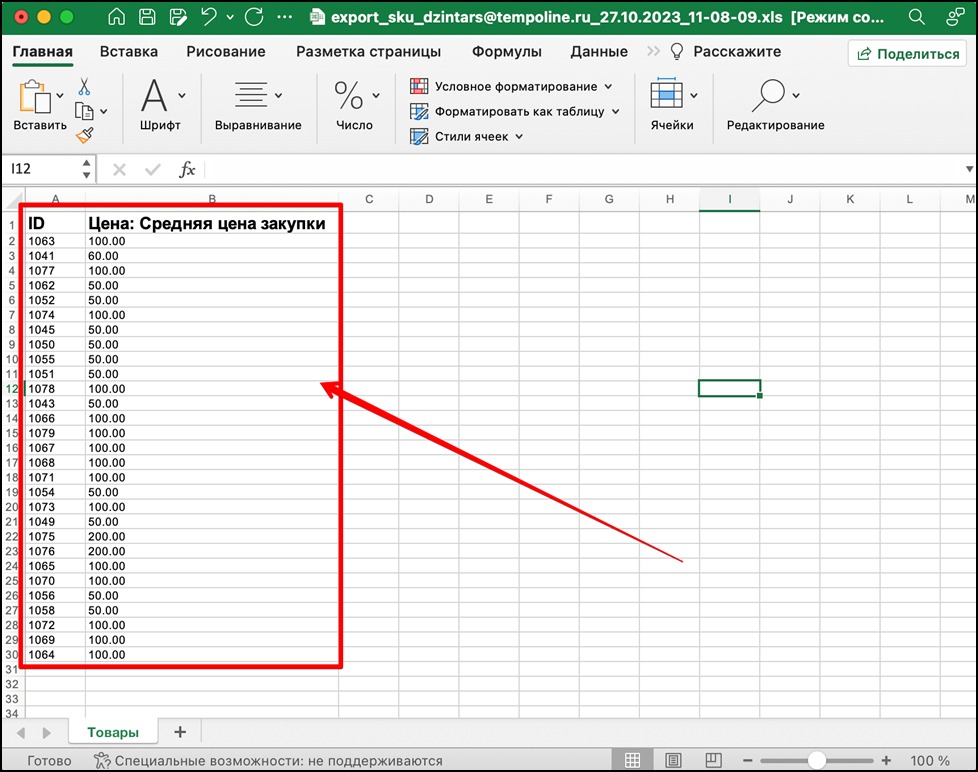
Теперь в разделе “Все товары” воспользуйтесь функцией “Импорт”, создав новый импорт номенклатуры.
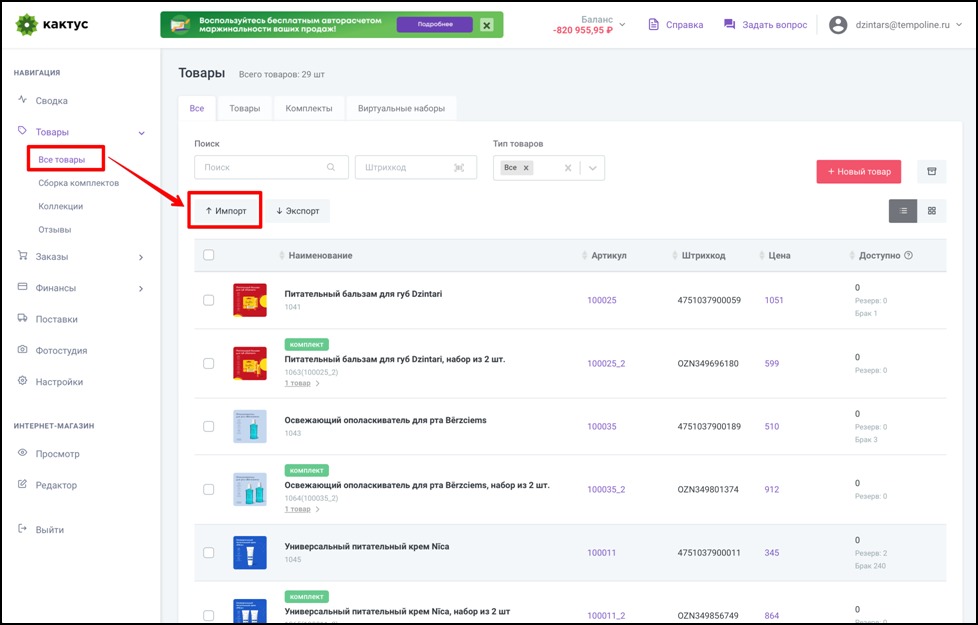
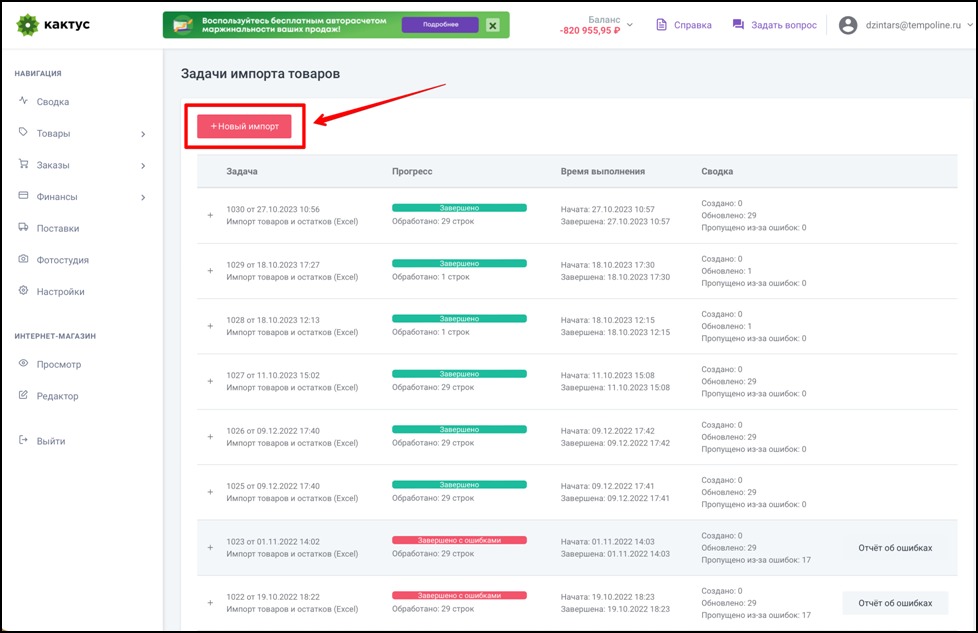
Добавьте в соответствующее поле файл с обновленными параметрами. Убедитесь, что выбраны нужные настройки для импорта и нажмите кнопку “Обработать”.
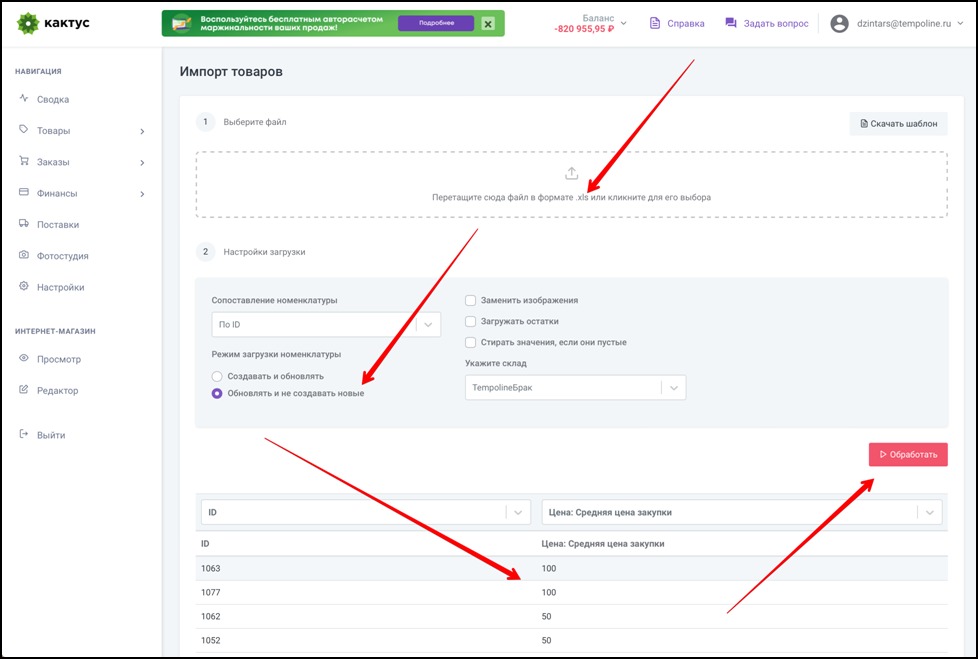
По завершении задачи на импорт будут установлены обновленные параметры номенклатуры (в данном случае – закупочные цены).
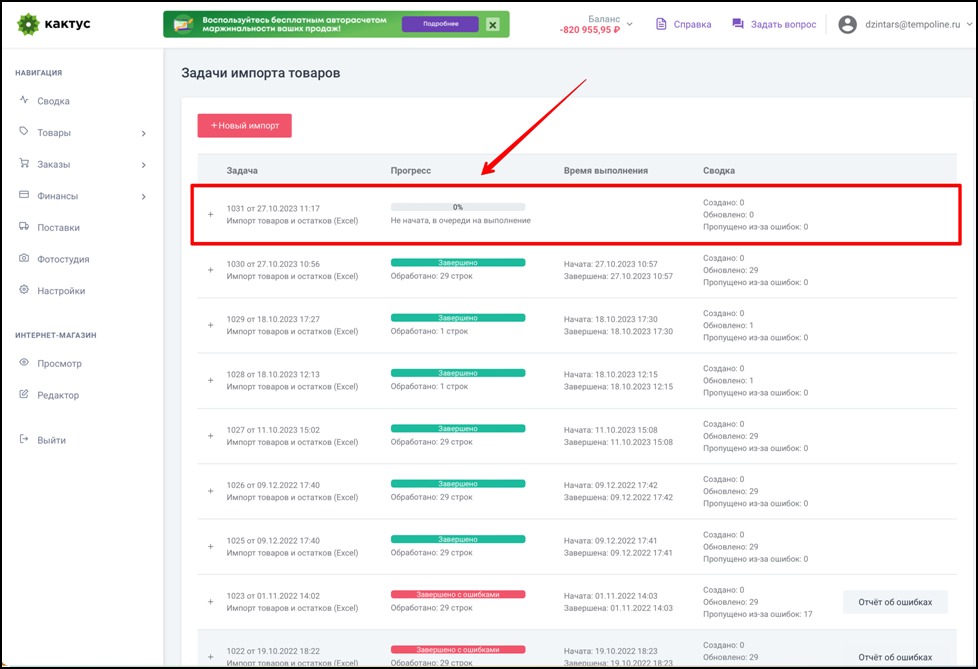
Уверены: с помощью нового инструмента автоматического расчета, анализа и аудита маржинальности продаж пользователи личного кабинета Кактуса смогут лучше управлять своим бизнесом и развивать онлайн-продажи!


 Маркировка
Маркировкатоваров Текст для
карточки товара Внешняя
реклама Юнит-экономика Тренды Курсы Инфографика Схемы
работы Дропшиппинг Отказные письма Бухучет Новые посты каждый день! Telegram-канал
для селлеров